Συγγραφέας:
Sara Rhodes
Ημερομηνία Δημιουργίας:
12 Φεβρουάριος 2021
Ημερομηνία Ενημέρωσης:
1 Ιούλιος 2024
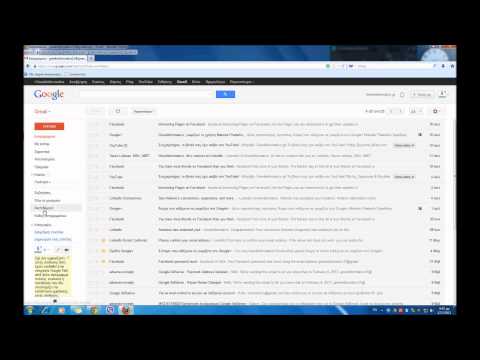
Περιεχόμενο
- Βήματα
- Μέθοδος 1 από 2: Στον υπολογιστή
- Μέθοδος 2 από 2: Σε κινητή συσκευή
- Συμβουλές
- Προειδοποιήσεις
Αυτό το άρθρο θα σας δείξει πώς να δημιουργήσετε φακέλους στο Gmail. Λάβετε υπόψη ότι ο φάκελος στο Gmail ονομάζεται "συντόμευση". Μπορείτε να δημιουργήσετε μια νέα συντόμευση στον υπολογιστή σας και στα iPhone / iPad, αλλά όχι στη συσκευή σας Android. Αφού δημιουργήσετε μια συντόμευση, μπορείτε να την χρησιμοποιήσετε για να ταξινομήσετε μηνύματα ηλεκτρονικού ταχυδρομείου σε οποιαδήποτε έκδοση του Gmail, συμπεριλαμβανομένης της εφαρμογής Android.
Βήματα
Μέθοδος 1 από 2: Στον υπολογιστή
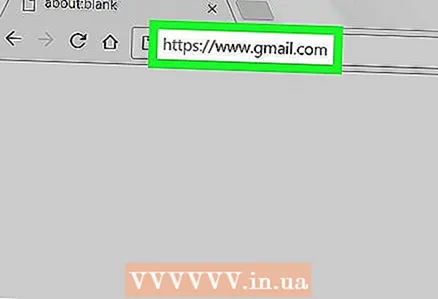 1 Ανοίξτε το Gmail. Μεταβείτε στη διεύθυνση https://www.gmail.com στο πρόγραμμα περιήγησης ιστού του υπολογιστή σας. Τα εισερχόμενά σας στο Gmail θα ανοίξουν εάν είστε ήδη συνδεδεμένοι.
1 Ανοίξτε το Gmail. Μεταβείτε στη διεύθυνση https://www.gmail.com στο πρόγραμμα περιήγησης ιστού του υπολογιστή σας. Τα εισερχόμενά σας στο Gmail θα ανοίξουν εάν είστε ήδη συνδεδεμένοι. - Εάν δεν είστε ήδη συνδεδεμένοι στον λογαριασμό σας Gmail, εισαγάγετε τη διεύθυνση ηλεκτρονικού ταχυδρομείου σας, κάντε κλικ στο Επόμενο, εισαγάγετε τον κωδικό πρόσβασής σας και κάντε κλικ στο Επόμενο.
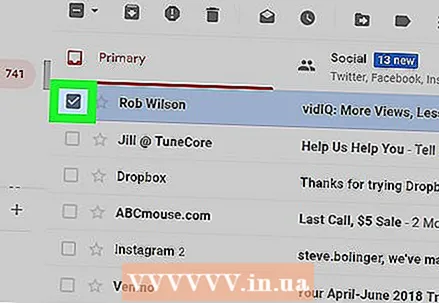 2 Επιλέξτε ένα γράμμα. Για να το κάνετε αυτό, επιλέξτε το πλαίσιο στα αριστερά του απαιτούμενου γράμματος.
2 Επιλέξτε ένα γράμμα. Για να το κάνετε αυτό, επιλέξτε το πλαίσιο στα αριστερά του απαιτούμενου γράμματος. - Δεν μπορείτε να δημιουργήσετε μια συντόμευση αν δεν επιλέξετε ένα γράμμα. Αυτό το γράμμα μπορεί στη συνέχεια να αφαιρεθεί από την ετικέτα.
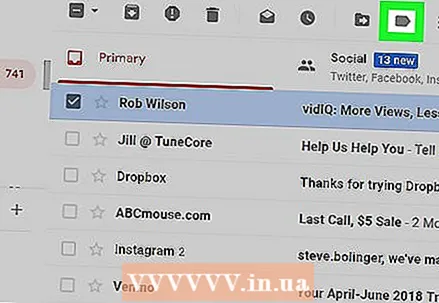 3 Κάντε κλικ στο εικονίδιο "Συντόμευση"
3 Κάντε κλικ στο εικονίδιο "Συντόμευση"  . Βρίσκεται στο επάνω μέρος των Εισερχομένων σας (κάτω από τη γραμμή αναζήτησης). Θα ανοίξει ένα μενού.
. Βρίσκεται στο επάνω μέρος των Εισερχομένων σας (κάτω από τη γραμμή αναζήτησης). Θα ανοίξει ένα μενού. - Εάν χρησιμοποιείτε παλαιότερη έκδοση του Gmail, αυτό το εικονίδιο θα περιστραφεί κατά 45 °.
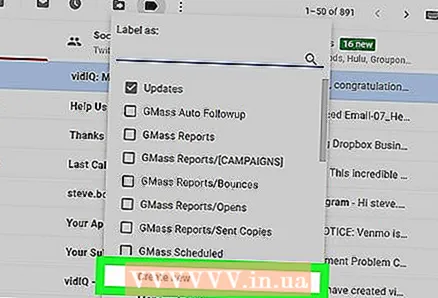 4 Κάντε κλικ στο Δημιουργώ. Είναι κοντά στο κάτω μέρος του μενού. Θα εμφανιστεί ένα αναδυόμενο παράθυρο.
4 Κάντε κλικ στο Δημιουργώ. Είναι κοντά στο κάτω μέρος του μενού. Θα εμφανιστεί ένα αναδυόμενο παράθυρο. 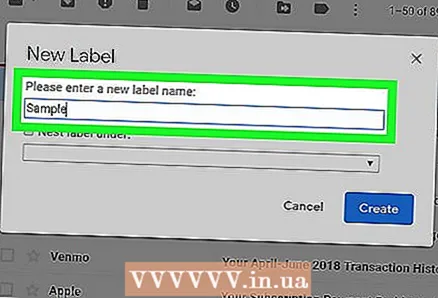 5 Εισαγάγετε ένα όνομα για τη συντόμευση. Κάντε το στη γραμμή "Εισαγάγετε το όνομα της συντόμευσης".
5 Εισαγάγετε ένα όνομα για τη συντόμευση. Κάντε το στη γραμμή "Εισαγάγετε το όνομα της συντόμευσης". 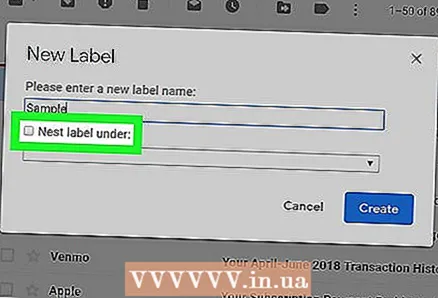 6 Τοποθετήστε μια συντόμευση μέσα σε μια άλλη συντόμευση. Εάν θέλετε η νέα συντόμευση να βρίσκεται μέσα σε μια υπάρχουσα συντόμευση, επιλέξτε το πλαίσιο δίπλα στην επιλογή "Τοποθετήστε τη συντόμευση κάτω", ανοίξτε το μενού "Επιλογή γονέα" και, στη συνέχεια, κάντε κλικ στη συντόμευση μέσα στην οποία θα αποθηκευτεί η νέα.
6 Τοποθετήστε μια συντόμευση μέσα σε μια άλλη συντόμευση. Εάν θέλετε η νέα συντόμευση να βρίσκεται μέσα σε μια υπάρχουσα συντόμευση, επιλέξτε το πλαίσιο δίπλα στην επιλογή "Τοποθετήστε τη συντόμευση κάτω", ανοίξτε το μενού "Επιλογή γονέα" και, στη συνέχεια, κάντε κλικ στη συντόμευση μέσα στην οποία θα αποθηκευτεί η νέα. - Είναι ανάλογο με έναν υποφάκελο μέσα σε ένα φάκελο.
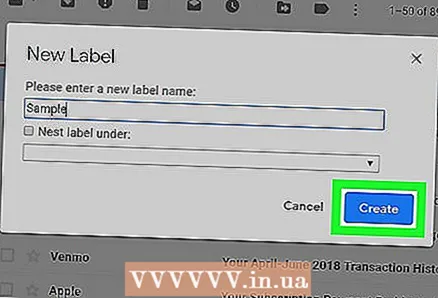 7 Κάντε κλικ στο Δημιουργώ. Αυτό το κουμπί βρίσκεται στο κάτω μέρος του αναδυόμενου παραθύρου. Θα δημιουργηθεί μια νέα συντόμευση.
7 Κάντε κλικ στο Δημιουργώ. Αυτό το κουμπί βρίσκεται στο κάτω μέρος του αναδυόμενου παραθύρου. Θα δημιουργηθεί μια νέα συντόμευση. 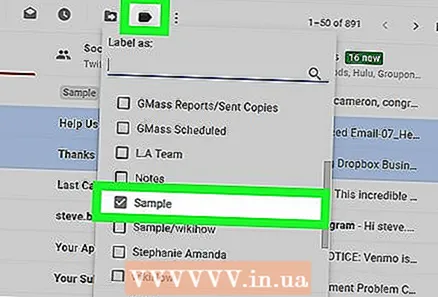 8 Προσθέστε μηνύματα ηλεκτρονικού ταχυδρομείου σε μια νέα ετικέτα. Για αυτό:
8 Προσθέστε μηνύματα ηλεκτρονικού ταχυδρομείου σε μια νέα ετικέτα. Για αυτό: - επιλέξτε το πλαίσιο στα αριστερά κάθε επιθυμητού γράμματος.
- κάντε κλικ στο εικονίδιο "Συντόμευση"
 ;
; - επιλέξτε μια νέα συντόμευση από το μενού.
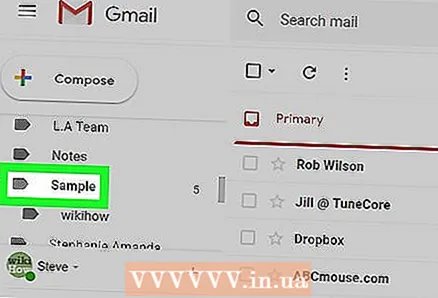 9 Ελέγξτε τα γράμματα στην ετικέτα. Για να δείτε τα περιεχόμενα μιας συντόμευσης:
9 Ελέγξτε τα γράμματα στην ετικέτα. Για να δείτε τα περιεχόμενα μιας συντόμευσης: - τοποθετήστε το δείκτη του ποντικιού στη λίστα φακέλων (για παράδειγμα, πάνω από το φάκελο Εισερχόμενα) στην αριστερή πλευρά της σελίδας.
- μετακινηθείτε προς τα κάτω για να βρείτε τη συντόμευση.
- εάν χρησιμοποιείτε παλαιότερη έκδοση του Gmail, κάντε κλικ στην επιλογή Περισσότερα στο κάτω μέρος της λίστας φακέλων.
- κάντε κλικ σε μια ετικέτα για να δείτε τα email του.
Μέθοδος 2 από 2: Σε κινητή συσκευή
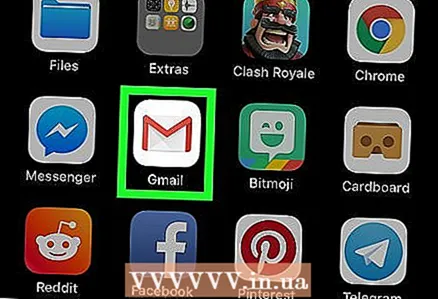 1 Εκκινήστε την εφαρμογή Gmail. Κάντε κλικ στο λευκό εικονίδιο με κόκκινο γράμμα "M", το οποίο βρίσκεται σε έναν από τους επιτραπέζιους υπολογιστές. Τα εισερχόμενά σας στο Gmail θα ανοίξουν εάν είστε ήδη συνδεδεμένοι.
1 Εκκινήστε την εφαρμογή Gmail. Κάντε κλικ στο λευκό εικονίδιο με κόκκινο γράμμα "M", το οποίο βρίσκεται σε έναν από τους επιτραπέζιους υπολογιστές. Τα εισερχόμενά σας στο Gmail θα ανοίξουν εάν είστε ήδη συνδεδεμένοι. - Εάν δεν έχετε συνδεθεί ήδη στον λογαριασμό σας Gmail, επιλέξτε έναν λογαριασμό ή εισαγάγετε τη διεύθυνση ηλεκτρονικού ταχυδρομείου και τον κωδικό πρόσβασής σας.
- Να θυμάστε ότι μια νέα συντόμευση δεν μπορεί να δημιουργηθεί σε μια συσκευή Android, αν και μπορείτε να προσθέσετε μηνύματα ηλεκτρονικού ταχυδρομείου σε υπάρχουσες συντομεύσεις και να δείτε τα περιεχόμενα των συντομεύσεων σε αυτήν.
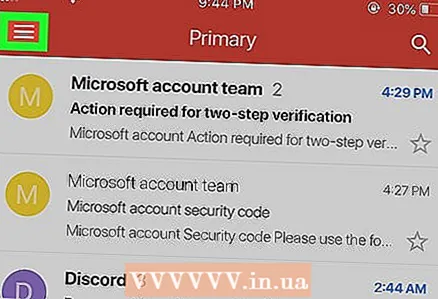 2 Κάντε κλικ στο ☰. Βρίσκεται στην επάνω αριστερή γωνία της οθόνης σας. Θα ανοίξει ένα μενού.
2 Κάντε κλικ στο ☰. Βρίσκεται στην επάνω αριστερή γωνία της οθόνης σας. Θα ανοίξει ένα μενού. 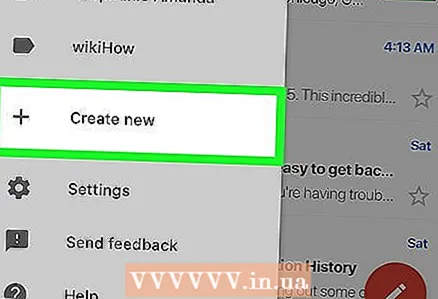 3 Κάντε κύλιση προς τα κάτω και πατήστε Δημιουργώ. Είναι κοντά στο κάτω μέρος του μενού.
3 Κάντε κύλιση προς τα κάτω και πατήστε Δημιουργώ. Είναι κοντά στο κάτω μέρος του μενού. 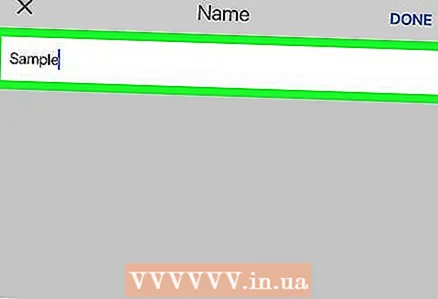 4 Εισαγάγετε ένα όνομα για τη συντόμευση. Κάντε το στο πλαίσιο κειμένου.
4 Εισαγάγετε ένα όνομα για τη συντόμευση. Κάντε το στο πλαίσιο κειμένου. - Σε αντίθεση με την έκδοση επιφάνειας εργασίας του Gmail σε κινητή συσκευή, μια νέα συντόμευση δεν μπορεί να τοποθετηθεί μέσα σε μια υπάρχουσα συντόμευση.
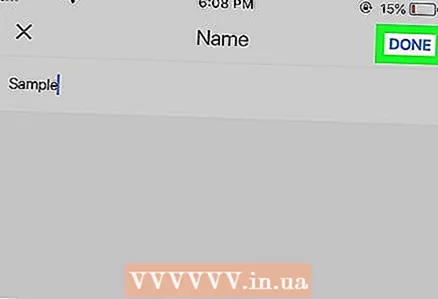 5 Κάντε κλικ στο Ετοιμος. Βρίσκεται στην επάνω δεξιά γωνία του μενού. Θα δημιουργηθεί μια νέα συντόμευση.
5 Κάντε κλικ στο Ετοιμος. Βρίσκεται στην επάνω δεξιά γωνία του μενού. Θα δημιουργηθεί μια νέα συντόμευση. 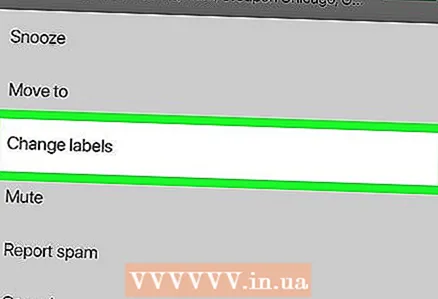 6 Προσθέστε μηνύματα ηλεκτρονικού ταχυδρομείου σε μια νέα ετικέτα. Για αυτό:
6 Προσθέστε μηνύματα ηλεκτρονικού ταχυδρομείου σε μια νέα ετικέτα. Για αυτό: - πατήστε παρατεταμένα ένα γράμμα για να το επιλέξετε και, στη συνέχεια, πατήστε άλλα γράμματα που θέλετε.
- πατήστε "⋯" (iPhone) ή "⋮" (Android).
- κάντε κλικ στην επιλογή "Αλλαγή συντομεύσεων".
- πατήστε τη συντόμευση που θέλετε.
- Κάντε κλικ
 στην επάνω δεξιά γωνία της οθόνης.
στην επάνω δεξιά γωνία της οθόνης.
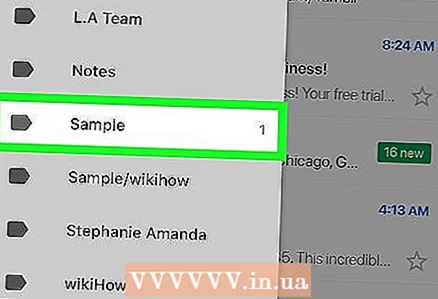 7 Ελέγξτε τη λίστα συντομεύσεων. Κάντε κλικ στο "" στην επάνω αριστερή γωνία της οθόνης και, στη συνέχεια, κάντε κύλιση προς τα κάτω στην ενότητα "Συντομεύσεις".
7 Ελέγξτε τη λίστα συντομεύσεων. Κάντε κλικ στο "" στην επάνω αριστερή γωνία της οθόνης και, στη συνέχεια, κάντε κύλιση προς τα κάτω στην ενότητα "Συντομεύσεις". - Πατήστε οποιαδήποτε συντόμευση για να δείτε τα περιεχόμενά της.
Συμβουλές
- Η διαδικασία δημιουργίας συντομεύσεων διαφέρει από τη διαδικασία δημιουργίας φακέλου στα Εισερχόμενά σας.
- Από προεπιλογή, τα μηνύματα ηλεκτρονικού ταχυδρομείου που προστίθενται στην ετικέτα θα εμφανίζονται στα εισερχόμενά σας (καθώς και η ετικέτα). Εάν θέλετε, αρχειοθετήστε τα γράμματα για να τα αφαιρέσετε από το γραμματοκιβώτιό σας. Σε αυτή την περίπτωση, τέτοια γράμματα θα εμφανίζονται μόνο στην ετικέτα.
Προειδοποιήσεις
- Όσο περισσότερες συντομεύσεις, τόσο πιο αργά λειτουργεί το Gmail.



